

수동 용지 공급 트레이에 A3+, A3, B4, A4, Letter, Legal, 279.4 x 431.8mm(11" x 17"), 20 x 25cm(8" x 10"), 25 x 30cm(10" x 12") 및 36 x 43cm(14" x 17") 크기의 용지를 로드할 수 있습니다.
 참고 참고
Canon 순정 용지에 대한 자세한 내용은 사용할 수 있는 용지 종류를 참조하십시오.
|
용지를 준비합니다.
용지가 말려 있으면 이를 폅니다.
 참고 참고
말린 용지를 펴는 방법에 대한 자세한 내용은 용지가 지저분한 경우/인쇄된 표면이 긁힌 경우에서 "말린 용지를 편 후 로드하십시오."를 참조하십시오.
|
용지를 로드합니다.
(1) 수동 용지 공급 트레이의 용지 받침대를 열고 빼냅니다.
(2) 용지 출력 트레이를 가볍게 엽니다.
 중요 중요
|
(3) 연장 출력 트레이를 빼냅니다.
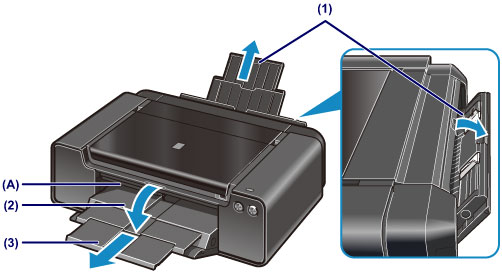
(4) 용지 가이드(B)를 밀어 열고 인쇄면이 사용자를 향하도록 수동 용지 공급 트레이의 가운데에 용지를 한 장만 로드합니다.
(5) 용지 가이드(B)를 밀어 용지 양쪽에 맞춥니다.
용지 가이드를 용지 쪽으로 너무 세게 밀지 마십시오. 용지가 올바르게 공급되지 않을 수 있습니다.
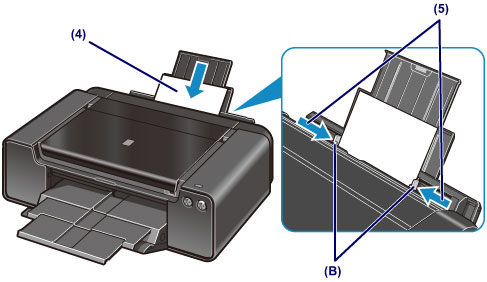
 중요 중요
|
(6) 용지를 수동 용지 공급 트레이에 올바르게 넣었는지 확인합니다.
용지를 아래위로 살짝 움직여 수동 용지 공급 트레이의 아래쪽과 용지 가이드에 확실하게 맞게 넣었는지 확인하십시오.
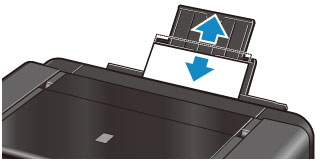
 참고 참고용지 로드 후
계속 인쇄하려면
|
맨 위로 |